如何解決問題 0x8007019e:WSLRegisterDistribution 失敗
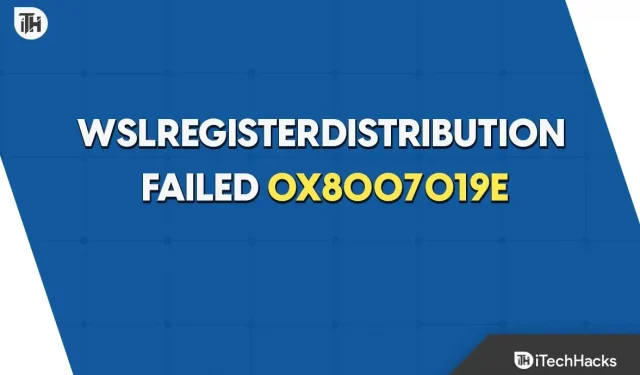
適用於 Linux 的 Windows 子系統(WSL)對於程序員來說是一個很棒的工具。然而,隨著命令行啟動過程的繼續,有時會拋出錯誤代碼 0x8007019e 或 0x8000000d。儘管最初看起來似乎 WSL 存在設置問題,但這可能只是誤報。
即使安裝了 WSL,一些用戶仍然遇到問題。然而,用戶對這種不准確的情況感到憤怒,這就是我們在這裡的原因。您將在這篇內容廣泛的博文中了解如何解決錯誤代碼為 0x8007019e 的 WSLRegisterDistribution 故障。因此,讓我們開始指南。
錯誤 0x8007019e:WSLRegisterDistribution 失敗
如果出現 WSLRegisterDistribution 失敗並出現錯誤 0X8007019e,您可以應用下面列出的補救措施。因此,讓我們開始指南。
LxssManager服務重啟
這就是LxssManager Linux實例生命週期服務。LxssManager 在後台運行,以確保一切都在檢查之中。0x8007019e 問題通常是由無法運行或處於錯誤狀態的服務引起的。大多數情況下,重新啟動服務即可解決此問題。
- 要打開“運行”命令框,請按Windows + R。
- 輸入Services.msc,然後單擊“確定”。
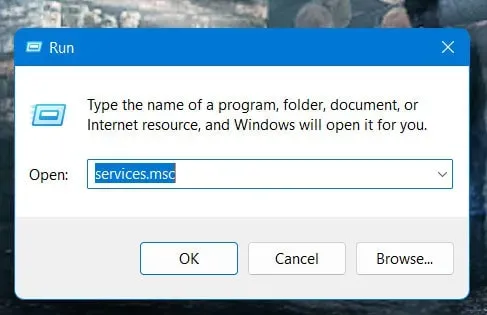
- 您現在需要重新啟動LxssManager 服務。
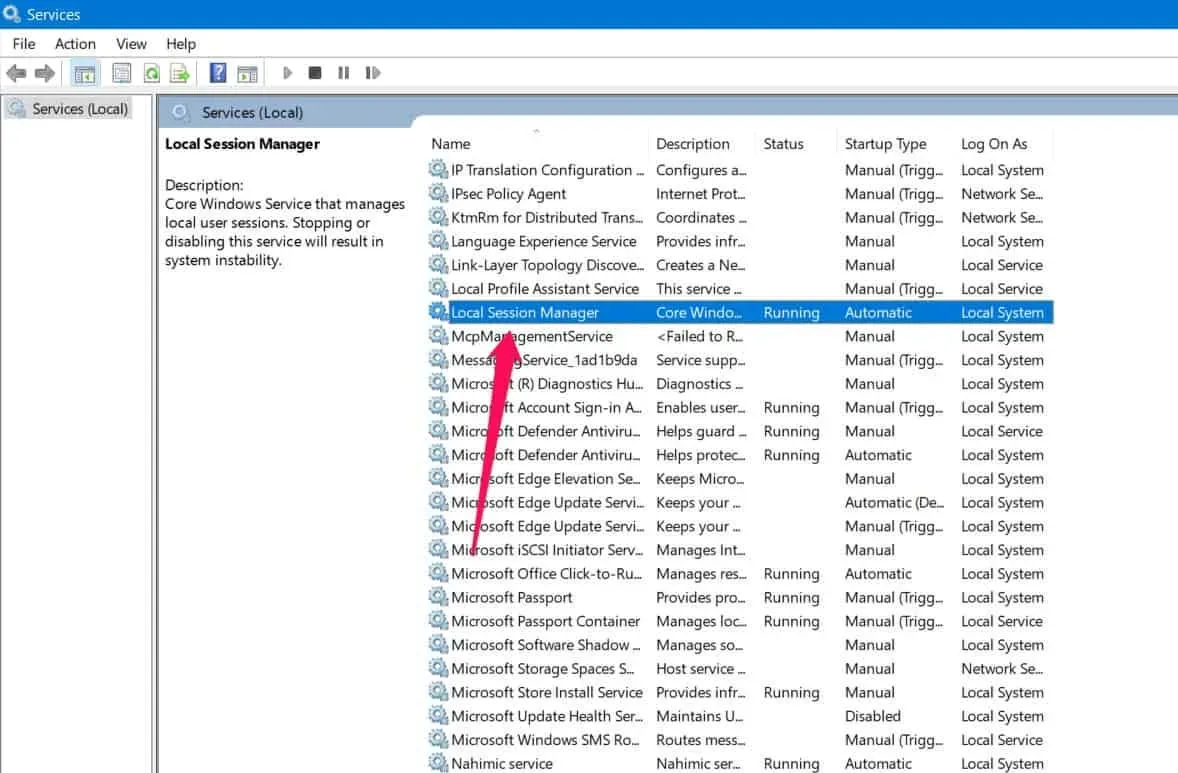
- 重新啟動終端以查看錯誤是否已解決。
激活/停用 Linux 子系統
Linux 子系統是 Windows 的一項功能,對於 Linux 發行版的運行是必需的。如果未啟用上述選項,則可能會出現當前錯誤。可以啟用 Linux 子系統選項來解決此問題。
- 在任務欄上的 Windows 搜索欄中,鍵入控制面板。在結果中,單擊控制面板。
- 單擊“卸載程序”。
- 此後,點擊窗口左側窗格中的“打開或關閉 Windows 功能” 。
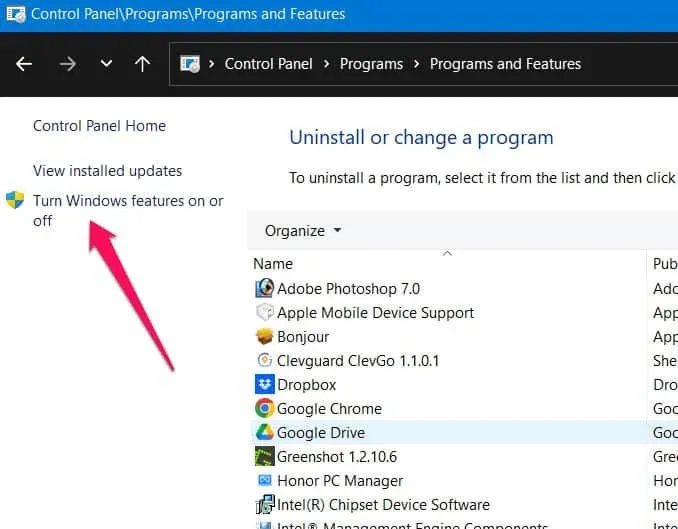
- 現在,向下滾動直到最後並啟用Windows Subsystem for Linux選項。
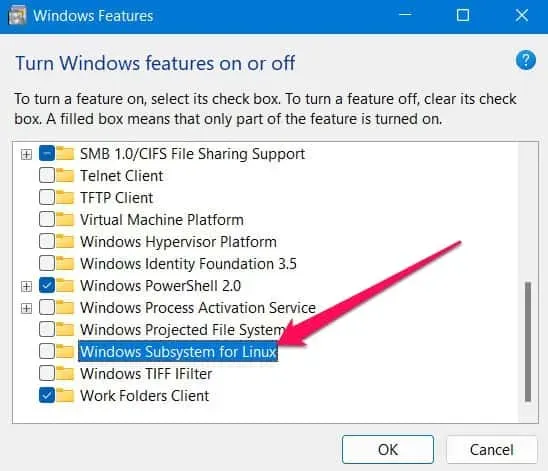
- 重新啟動系統,然後檢查錯誤是否已修復。
- 如果已在步驟 4 中啟用此選項,建議禁用此選項;如果已啟用,建議重新啟動系統。
打開 Hyper-V
Hyper-V 是 Windows 計算機上適用於 Linux 的 Windows 子系統所需的一項特性或功能。如果不啟用 Linux 發行版,您在安裝 Linux 發行版時將會遇到問題。錯誤“WslRegisterDistribution 失敗,錯誤:0X8007019e”可以通過打開 Hyper-V 來修復。
- 在搜索框中,輸入打開或關閉 Windows 功能,然後單擊與您的搜索最匹配的結果。
- 選擇Hyper-V並單擊“確定”。
嘗試重新啟動計算機以查看問題是否已解決。
配置虛擬機
如果您的計算機支持,則必須使用虛擬機 Windows 功能安裝虛擬機,因為現在 WSL 版本需要它。採取以下措施繼續:
- 按 Windows 按鈕。
- 搜索“打開 Windows 功能”。
- 此後,要打開“打開或關閉 Windows 功能”應用程序,請單擊它。
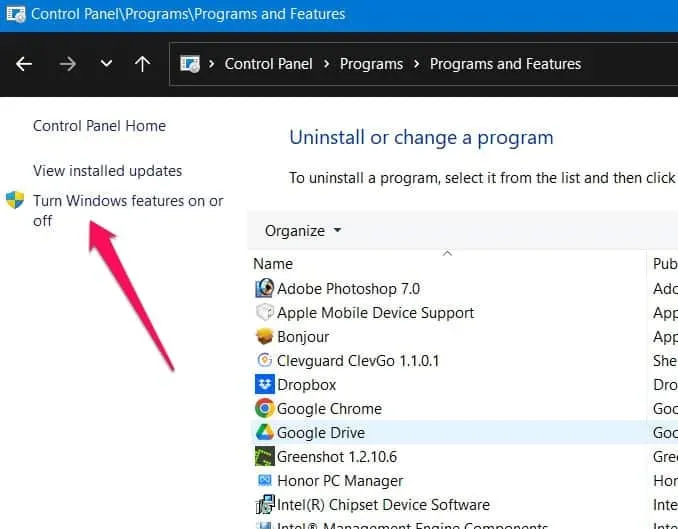
- 接下來,選擇“虛擬機平台”。通過這樣做,它將被啟用。
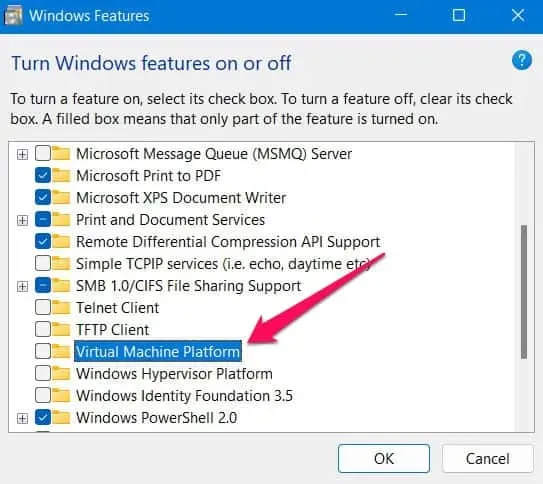
- 單擊“確定”按鈕。
現在,您可以在安裝此功能後更新或重新安裝 WSL 程序,因為它現在應該可以正常運行。
檢查您的計算機是否存在惡意軟件
如果您收到 WslregisterDistribution 錯誤代碼 0X8007019e,請在您的計算機上運行病毒掃描。
您可以使用 Windows Defender 運行惡意軟件檢查。採取以下行動:
- 要打開設置,請按Win 鍵 + I。
- 選擇“隱私與安全”。
- 單擊左側窗格中的“ Windows 安全”。
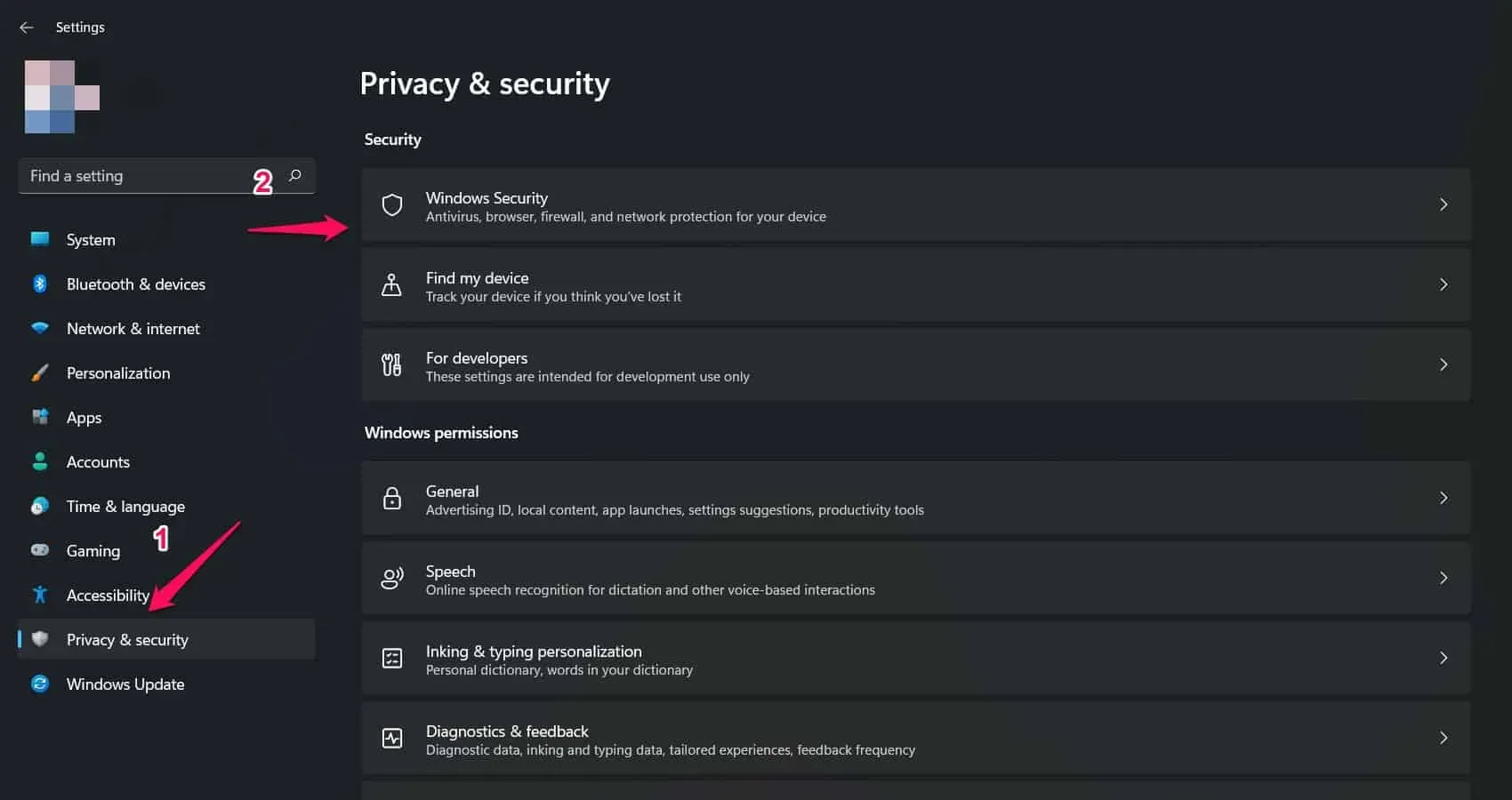
- 然後,單擊“病毒和威脅防護”。
- 找到並單擊“掃描”選項。
- 最後,選擇“全面掃描”,然後單擊“立即掃描”。
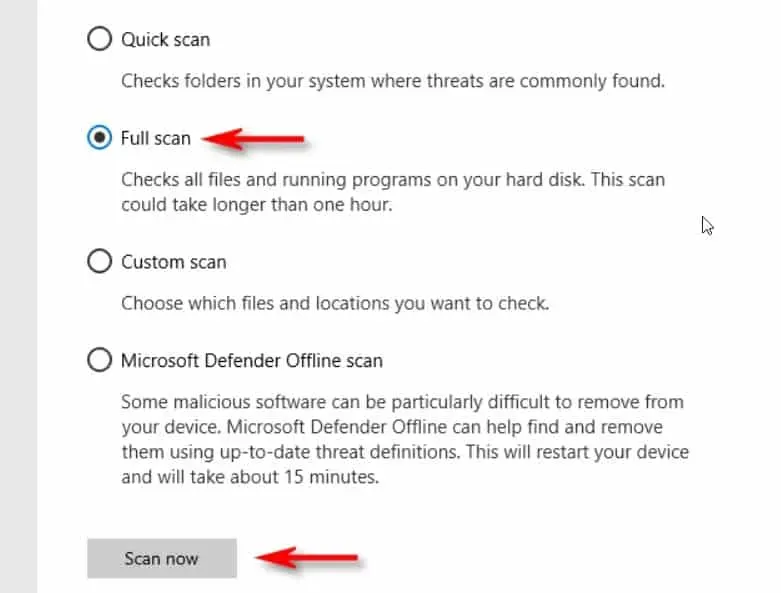
低效的 Linux 發行版
如果您的 Linux 發行版已過時,也可能會出現此 WSL 失敗錯誤消息。如果您使用的是舊版本,您也許能夠修復計算機中的 WSL 故障問題。您可以使用命令提示符更新應用程序,而不是完全重新安裝應用程序。
重新安裝 Linux 控制台應用程序
如果修復過程未解決“wslregisterdistribution 失敗並出現錯誤:0x8007019e”錯誤,則損壞的模塊可能根本無法修復。要解決此問題,最好卸載該應用程序,然後重新安裝。
- 右鍵單擊桌面上的 Windows 按鈕,然後從上下文菜單中選擇“設置”。
- 從選項菜單中選擇適合您的 Linux 發行版的應用程序。
- 只需單擊“卸載”並按照屏幕上的說明卸載該發行版即可。
- 處理該發行版並關閉 Linux 子系統。
- 計算機重新啟動後激活Linux子系統功能。啟用 WSL 後,您可以下載並安裝 Linux 控制台應用程序的正版副本。
結論
因此,這就是修復 WSLRegisterDistribution 故障(錯誤 0X8007019e)的方法。我希望這篇文章對您有所幫助。儘管如此,如果您仍然需要更多信息,請在下面的評論區告訴我們。
發佈留言